Cách dọn dẹp rác và xóa file rác trên máy tính
Thường xuyên dọc rác trên máy tính giúp máy tính chạy nhanh và ổn định hơn, sau một thời gian sử dụng thì máy tính sẽ sinh ra rác và chúng ta có thể xóa file rác đi.
Mục lục
Rác được sinh ra và lưu lại ở ổ c, chúng dường như vô hình với chúng ta, nhưng file rác đó lại gây ảnh hướng rất nhiều đến máy tính như làm máy tính khởi động chậm, chạy ì ạch, ổ c bị đầy. Do đó để máy tính hoạt động ổn định chúng ta cần thường xuyên xóa file rác máy tính, Nếu bạn nào chưa biết cách dọn dẹp rác máy tính thì trong bài viết này mình xin hướng dẫn các bạn.
Những cách xóa file rác đơn giản trên máy tính
Video dọn dẹp rác máy tính
Cách 1:Xóa file rác trong Temp
Rác được tập trunh ở mục này khá nhiều, nhưng nó bị ẩn đi nên chúng ta không hề biết, các bạn có thể xóa sạch file rác ở trong này đi mà không sợ ảnh hưởng đến máy tính.
Các bạn mục Start chọn Run và nhập %temp% rùi chọn Enter
Sau khi Enter bạn sẽ thấy thư mục Temp bạn ấn Ctrl + A (để chọn toàn bộ file rác) rùi kích chuột phải chọn Delete, hay bạn có thể xóa hoàn toàn bằng cách sử dụng phím Shift + Delete như vậy file rác sẽ được xóa mà không vào thục rác nữa.
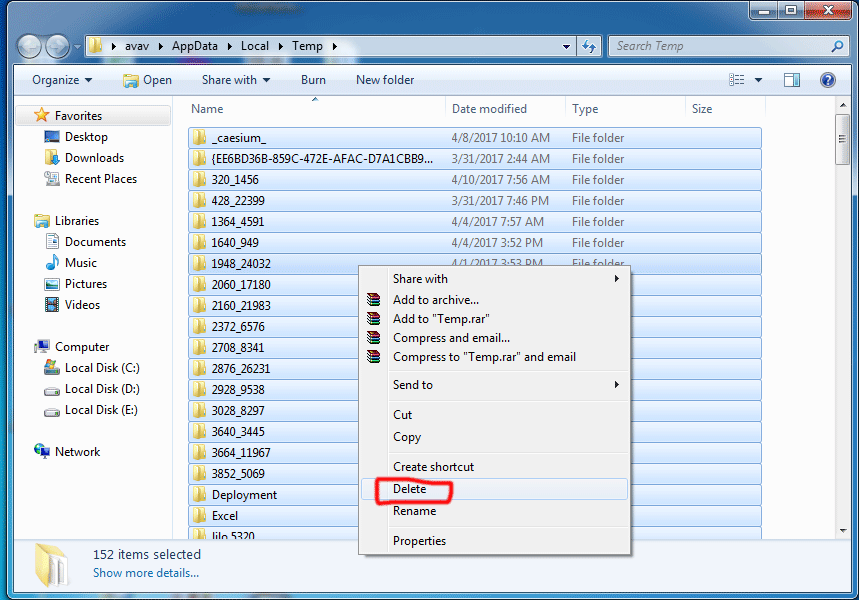
Cách 2: Xóa rác trong Recent places
Vào start chọn Run và nhập Recent places
Bạn cũng thao tác như trên xóa toàn bộ file ở trong mục này như hình rùi chọn delete

Cách 3: xóa bộ nhớ cache Prefetch
Sau một thời gian sử dụng thì bộ nhớ cache của máy tính sẽ tăng lên và sẽ ảnh hưởng đến tốc độc sử lý của máy tính. Do vậy chúng ta nên dọn dẹp rác máy tính ở đây đi
Để vào Prefetch bạn cũng vào Start chọn Run và nhập Prefetch rùi chọn Enter
Và bạn cứ xóa hết chúng đi thui là máy tính của bạn sẽ chạy mượt mà hơn.

Cách 4: xóa file rác với đoạn lệnh
Ngoài ra bạn cũng có thể sử dụng thêm những câu lệnh trong cmd để tự động xóa file rác trên máy tính.
Bạn mở Notepad lên hay bạn mở Run đánh Notepad để mở lên
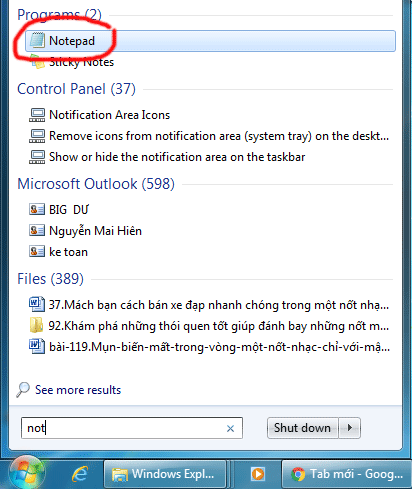
Bạn copy và paste vào trong Notepad và save as lại với một cái tên bất ký với cái đuôi .BAT như hình bên dưới

Để kích hoạt file đuôi .bat tự động xóa file thì bạn kích đúng và file vừa lưu đó thui bạn sẽ thấy một chương trinh chạy đảo điện lắm, sau một lúc là song!
Ngoài ra bạn cũng có thể sử dụng thêm phần mềm Ccleaner dọn rác khá OK.
Vậy là kenhit.vn đã chia sẻ cho các bạn song cách dọn rác trên máy tính rùi nhé, nếu máy tính bạn còn chạy chậm thì bạn có thể kiểm tra ổ cứng hay windows có bị lỗi hay không. Chúc các bạn thành công!